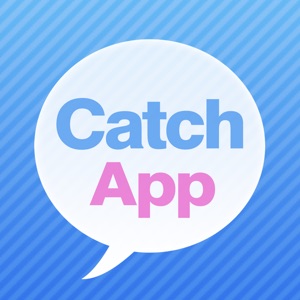
歴史あるアプリなのでご存じの方も多いのでは.
アプリ版
人気アプリ
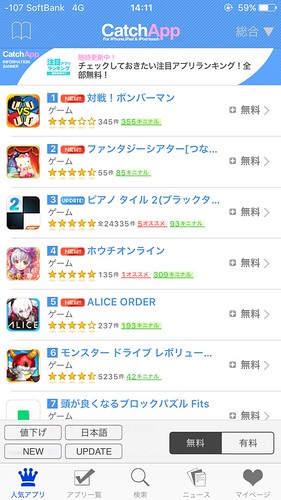
起動すると人気アプリのメニューが開きます(画像左下).
下部メニュー上にある通り, 無料や有料, また値下げや日本語などといったフィルターを自由にかけることができます.
カテゴリ選択
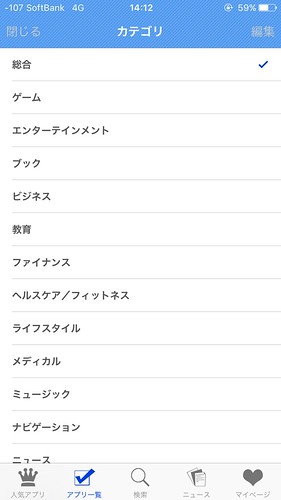
対象のメニューでは画面右上をタップすることでカテゴリを選択することもできます.
設定
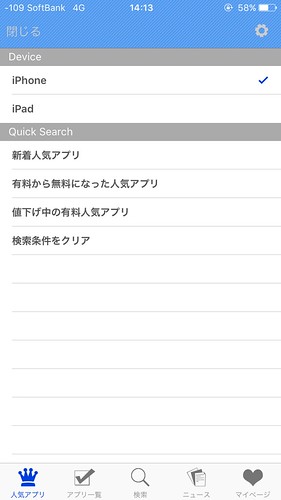
左上の本のアイコンをタップすると, iPhoneアプリとiPadアプリを切り替えたり, 新着人気アプリなどを検索することができます.
更に右上の歯車アイコンをタップすると,
- 起動時にアプリ一覧を表示するように変更(メニューの「人気アプリ」「アプリ一覧」の配置も入れ替わります)
- クイックサーチから検索(人気アプリ, アプリ一覧の2つ)
の設定を行えます.
アプリ参照
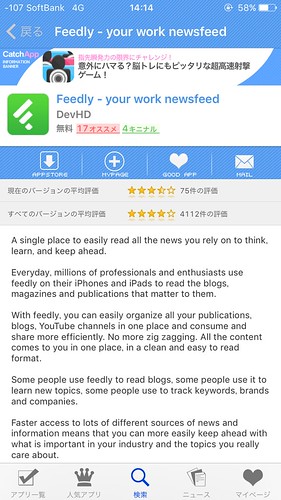
アプリ一覧などでアプリをタップするとこのように表示されます.
アプリアイコンの下に並んでいるのは
- App Storeリンク
- お気に入り(後述)
- 評価
- メール
となります.
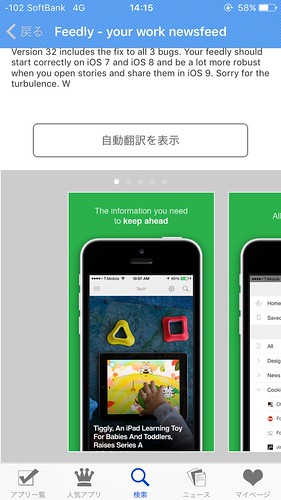
アプリの説明が日本語以外の場合は自動翻訳機能があります.

こんな感じ.
アプリ一覧
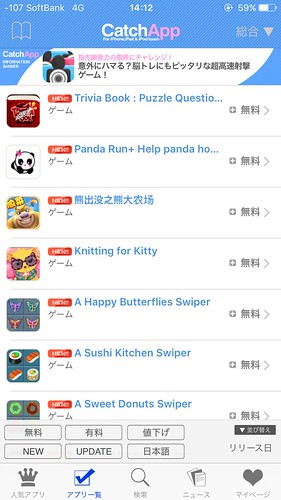
アプリ一覧では(デフォルトの場合)リリース順にアプリが並んでいます.
こちらもいろんなフィルターで絞ることができます.
検索
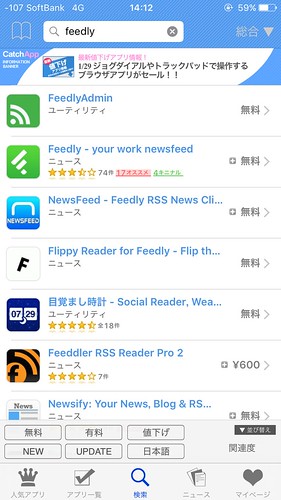
「検索」はアプリ一覧メニューにキーワード検索が追加されたようなものですね.
こちらもフィルターで更に絞ることができます.
ニュース
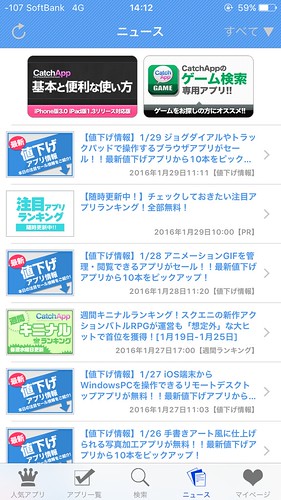
ニュースではCatchAppが配信するセール情報やランキングなどが配信されています.
マイページ
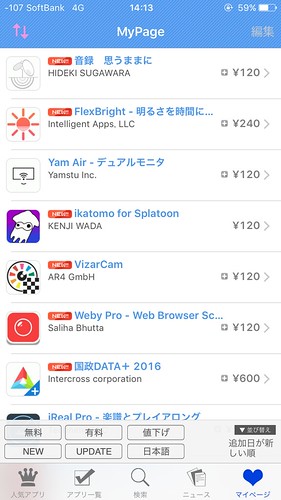
アプリ画面の「MYPAGE」をタップするとお気に入り登録され, ここに一覧表示されます.
お気に入り登録したアプリが有料アプリで, 値下げになればTwitter連携したiPhoneに通知してくれます.
気になった有料アプリはどんどん追加しておけば, 後は通知が来るのを待つだけなので楽ですよ.
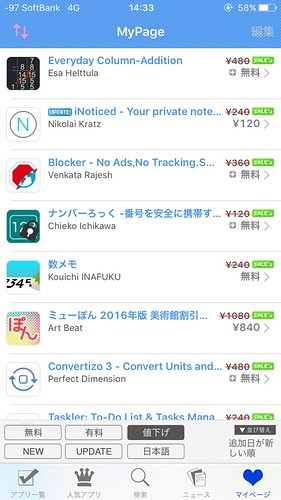
記事執筆時点での, 僕が登録してる有料アプリの最新セールはこんな感じです.
PC版
CatchAppはPCでも利用できるのが良いところです.
アプリの検索などもこちらが便利な場合があります.
唯一残念なのはカテゴリを絞って検索することができない点, なので検索の自由度はアプリの方が勝ります.
〆
有料アプリをできるだけ安価に手に入れるため, こういったサービスはとても重宝しています.
値下げの方針のないアプリはどうしようもないですが, 入れておいて損の無いアプリです.


